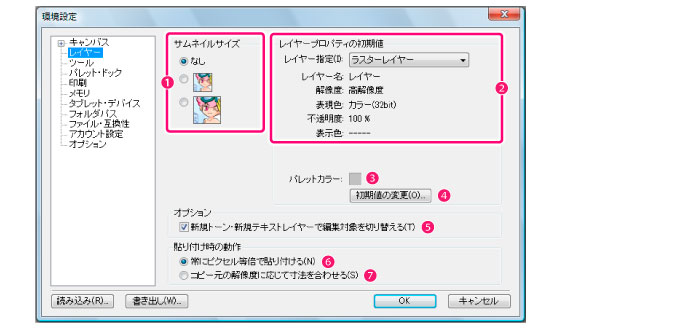
[レイヤー]パレットに関する設定を行います。
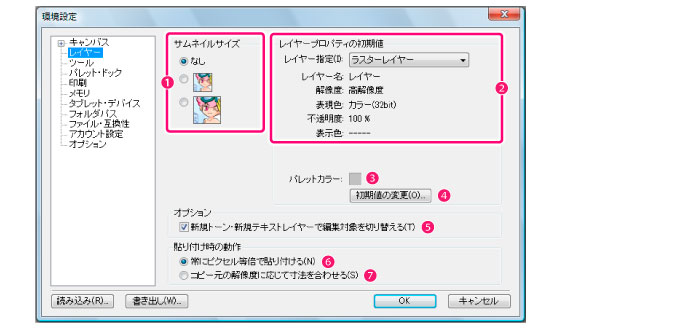
[レイヤー]パレット上で表示するサムネイルの大きさを選択します。
レイヤーを新規作成したときの、レイヤーの初期値についての設定を行います。
|
レイヤーの設定値は、[レイヤープロパティ]パレットの[レイヤー]リブで確認できます。 |
[初期値の変更]で対象とするレイヤーの種類を選択します。選択したレイヤーの設定が下に表示されます。
[レイヤー指定]で指定したレイヤーのパレットカラーが表示されます。パレットカラーは、[初期値の変更]をクリックして表示されるダイアログで変更できます。
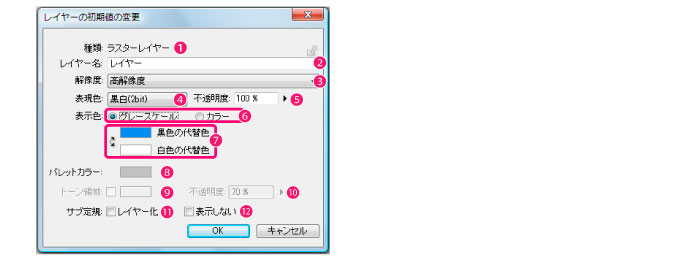
[レイヤーの初期値の変更]ダイアログを表示し、[レイヤー指定]で選択したレイヤーの初期設定を変更します。
①種類 |
レイヤーの種類が表示されます。 |
②レイヤー名 |
レイヤーの名称を設定します。 |
③解像度 |
レイヤーの解像度を設定します。 |
④表現色 |
表現色を[黒(1bit)][黒白(2bit)][グレー(8bit)][カラー(32bit)]から選択します。 |
⑤不透明度 |
レイヤーの不透明度を設定します。 |
⑥表示色 |
[黒(1bit)][黒白(2bit)][グレー(8bit)]の場合、レイヤーの表示モードを[グレースケール]・[カラー]から選択します。 |
⑦代替色 |
画面表示の代替色を設定します。ガイドレイヤーの場合、ガイド線の色を設定します。グリッドレイヤーの場合、グリッド・分割線の色を設定します。 |
⑧パレットカラー |
[レイヤー]パレットでの、レイヤーの表示色を設定します。 |
⑨トーン領域 |
オンにすると、パターントーンを貼った領域の表示色を設定できます。トーンレイヤーの場合のみ設定できます。 |
⑩不透明度 |
パターントーンの不透明度を設定します。トーンレイヤーの場合のみ設定できます。 |
⑪サブ定規(レイヤー化) |
[レイヤー]パレットにサブ定規レイヤーを表示します。 |
⑫サブ定規(表示しない) |
サブ定規レイヤーを、キャンバス上で非表示にします。 |
[トーンレイヤー]、[テキストレイヤー]が新規作成されたときに、編集対象を新しいレイヤーへ切り替えます。
基準解像度の異なるキャンバス間でレイヤーを貼り付ける場合に、解像度に応じて寸法をあわせるか、ピクセル等倍のままか、選択できます。
基準解像度の異なるキャンバス間でレイヤーを貼り付ける場合に、解像度をあわせずにピクセル等倍のまま貼り付けます。

コピー元とコピー先で解像度が異なっても、ピクセルの数を維持して貼り付けます。上の画像では、B5サイズ・144dpiのキャンバスから、B5サイズ・72dpiのキャンバスに貼り付けています。キャンバスに対して2倍に大きくなったように貼り付けられます。

拡大すると、どちらも同じピクセル状態になっていることが確認できます。どちらも200%で表示しています。
基準解像度の異なるキャンバス間でレイヤーを貼り付ける場合に、解像度をあわせて貼り付けます。

コピー元とコピー先で解像度をもとに寸法が同じになるように貼り付けます。上の画像では、B5サイズ・144dpiのキャンバスから、B5サイズ・72dpiのキャンバスに貼り付けています。キャンバスに対して絵の大きさが変わらないのが特徴です。

拡大すると、解像度に合わせて1/2に縮小されていることが確認できます。144dpiのほうは200%で表示、72dpiのほうは400%で表示しています。
≪前のページに戻る| | 次のページに進む≫
Copyright (c) CELSYS,Inc. All Rights Reserved.